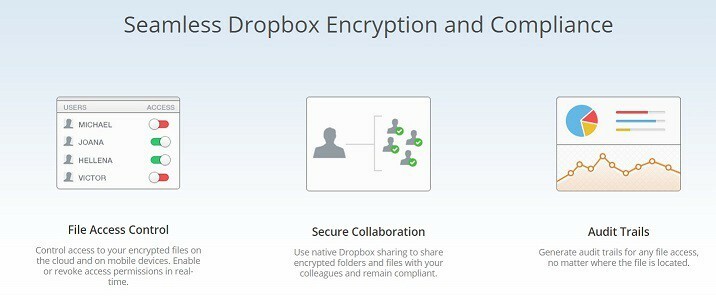- Historie verzí synchronizace OneDrive vám umožňuje obnovit náhodně upravené soubory v počítači
- Mezi metody obnovení souborů patří File Explorer, Onedrive.com a Finder.
- Podívejte se na naše vyhrazené Sekce Windows dozvědět se více o opravách, tricích a tipech týkajících se všech verzí operačního systému.
- Nezapomeňte navštívit náš speciální OneDrive stránka s nejnovějšími aktualizacemi na platformě cloudového úložiště souborů.

Tento software udrží vaše ovladače v provozu a ochrání vás tak před běžnými chybami počítače a selháním hardwaru. Zkontrolujte všechny své ovladače nyní ve 3 snadných krocích:
- Stáhněte si DriverFix (ověřený soubor ke stažení).
- Klikněte Začni skenovat najít všechny problematické ovladače.
- Klikněte Aktualizujte ovladače získat nové verze a zabránit poruchám systému.
- DriverFix byl stažen uživatelem 0 čtenáři tento měsíc.
Náhodné úpravy! Každý uživatel PC je má v jednom či druhém bodě. Vy nebo váš kolega provádíte nežádoucí, ale nevratné změny v kritických fotografiích, PDF, CAD nebo jiných typech souborů na
OneDrive.Pokud nemůžete najít původní soubor, možná jej budete muset znovu vytvořit od začátku. To může být časově náročné, nemluvě o nákladných, v závislosti na povaze ztracených podrobností nebo dat.
Jak obnovím soubor OneDrive na předchozí verzi?
1. Použijte historii verzí synchronizace OneDrive
- Otevřeno Průzkumník souborů: K historii verzí OneDrive Sync můžete přistupovat pomocí místní nabídky Průzkumníka souborů a obnovit libovolný soubor.
- Klikněte pravým tlačítkem na příslušný soubor a vyberte Zobrazit historii verzí. Tímto způsobem odhalíte všechny předchozí verze souboru. Rovněž označuje datum změny a uživatele, který soubor upravil.
- Vyberte verzi, kterou chcete obnovit: Vaše možnosti zahrnují obnovení nebo odstranění vybraného souboru. Vybrat obnovit Chcete-li nahradit nechtěný soubor vybranou předchozí verzí.
Windows 10 a uživatelé systému macOS mohou obnovit předchozí verze upravených souborů pomocí Historie verzí synchronizace OneDrive. Tato funkce umožňuje synchronizaci souborů vašeho počítače a OneDrive.
Jako takový vám umožňuje sledovat starší verze souborů v prostředí vašeho počítače, což umožňuje obnovu omylem upravených položek.
2. Použijte historii verzí ve OneDrive
- Přejděte na OneDrive.com
- Vyhledejte soubor, který chcete obnovit, a klepněte na něj pravým tlačítkem.

- Vybrat VerzeDějiny: To odhalí záznam o změně konkrétního souboru. Rovněž označuje datum všech předchozích verzí spolu se jmény uživatelů, kteří provedli změny.

- Vyberte příslušnou verzi: V případě, že potřebujete potvrdit obsah souboru, než provedete cokoli jiného, klikněte na Otevřít soubor. Případně klikněte na Obnovit získat soubor zpět. K dispozici je také možnost stažení upřednostňované verze souboru z OneDrive do počítače.

Toto je několik rychlých způsobů, jak obnovit soubor OneDrive na předchozí verzi. Ujistěte se, že jste dodrželi všechny kroky a měli byste být schopni to udělat sami v žádném okamžiku.
Máte-li jakékoli další dotazy nebo návrhy, neváhejte je zanechat v sekci komentářů níže.